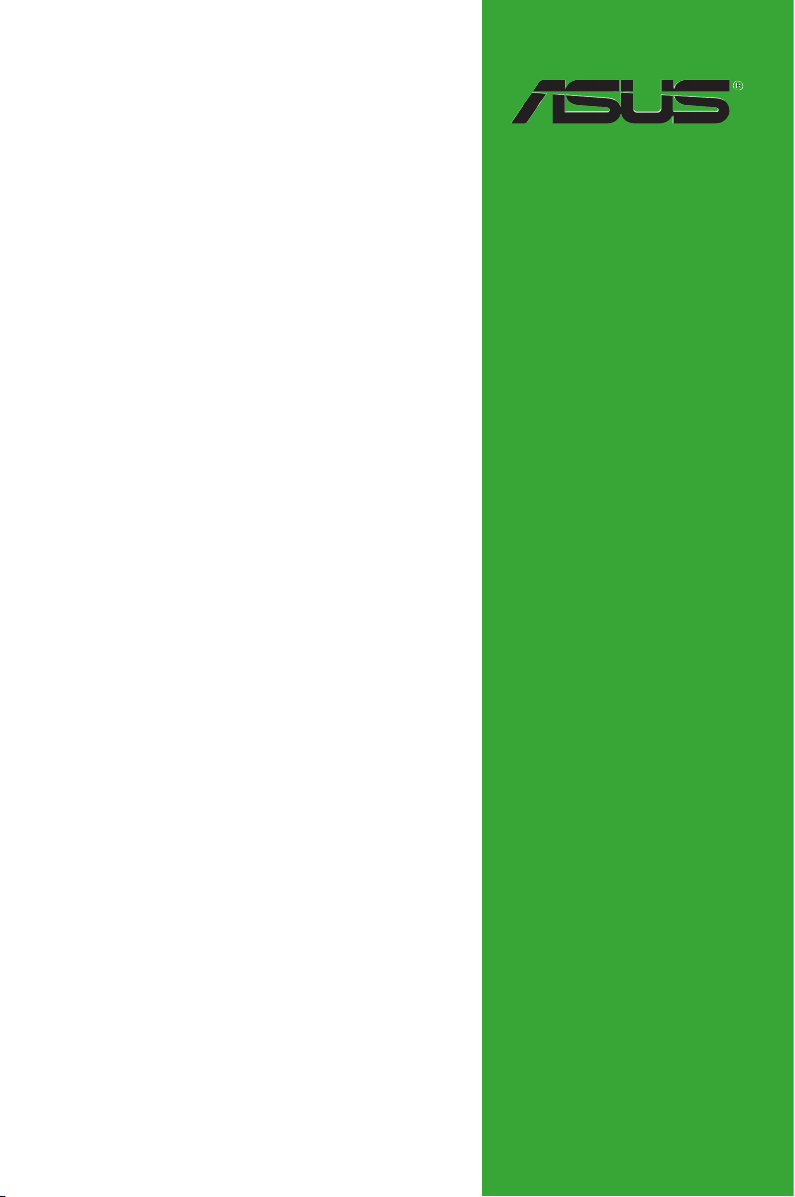
P5N73-CM
Motherboard
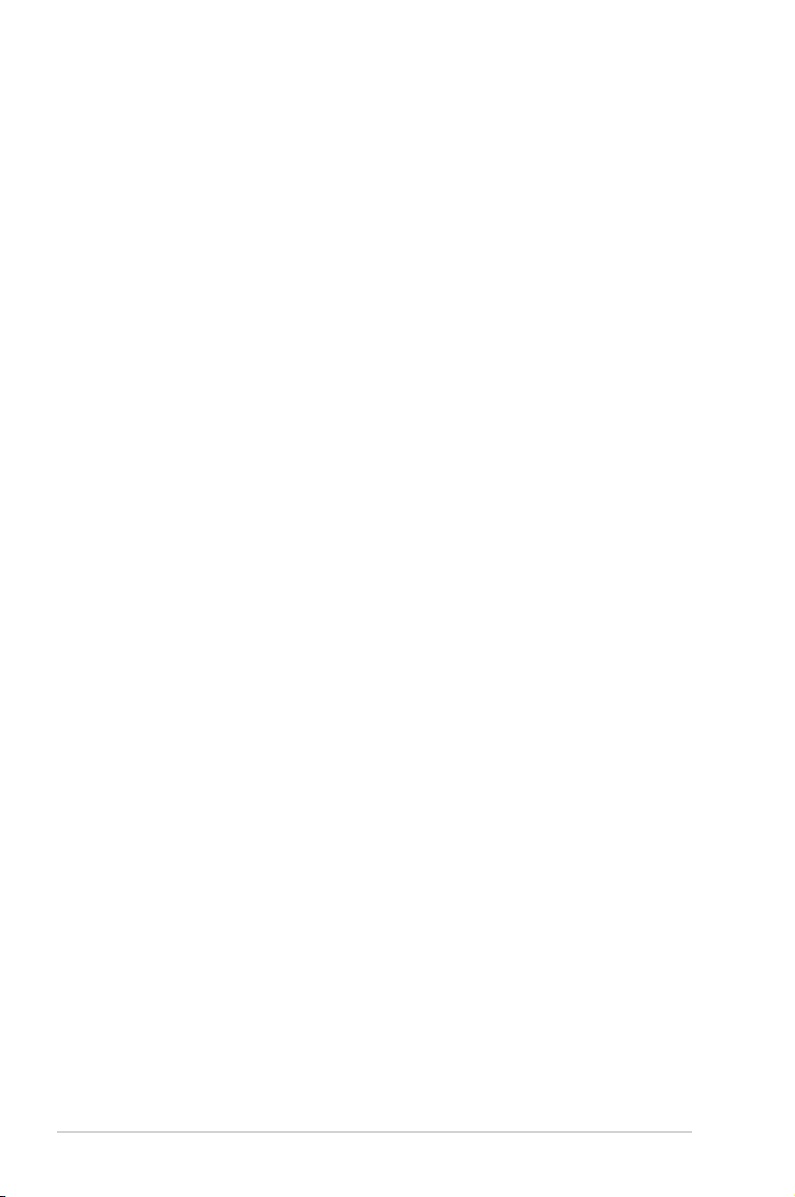
G4407
Zweite Ausgabe V2
Januar 2009
Copyright © 2008 ASUSTeK COMPUTER INC. Alle Rechte vorbehalten.
Kein Teil dieses Handbuchs, einschließlich der darin beschriebenen Produkte und Software, darf
ohne ausdrückliche, schriftliche Genehmigung von ASUSTeK COMPUTER INC. (“ASUS”) in
irgendeiner Form, ganz gleich auf welche Weise, vervielfältigt, übertragen, abgeschrieben, in einem
Wiedergewinnungssystem gespeichert oder in eine andere Sprache übersetzt werden.
Produktgarantien oder Service werden nicht geleistet, wenn: (1) das Produkt repariert, modiziert
oder abgewandelt wurde, außer schriftlich von ASUS genehmigte Reparaturen, Modizierung oder
Abwandlungen; oder (2) die Seriennummer des Produkts unkenntlich gemacht wurde oder fehlt.
ASUS STELLT DIESES HANDBUCH “SO, WIE ES IST”, OHNE DIREKTE ODER INDIREKTE
GARANTIEN, EINSCHLIESSLICH, JEDOCH NICHT BESCHRÄNKT AUF GARANTIEN ODER
KLAUSELN DER VERKÄUFLICHKEIT ODER TAUGLICHKEIT FÜR EINEN BESTIMMTEN ZWECK,
ZUR VERFÜGUNG. UNTER KEINEN UMSTÄNDEN HAFTET ASUS, SEINE DIREKTOREN,
VORSTANDSMITGLIEDER, MITARBEITER ODER AGENTEN FÜR INDIREKTE, BESONDERE,
ZUFÄLLIGE ODER SICH ERGEBENDE SCHÄDEN (EINSCHLIESSLICH SCHÄDEN AUF
GRUND VON PROFITVERLUST, GESCHÄFTSVERLUST, BEDIENUNGSAUSFALL ODER
DATENVERLUST, GESCHÄFTSUNTERBRECHUNG UND ÄHNLICHEM), AUCH WENN ASUS VON
DER WAHRSCHEINLICHKEIT DERARTIGER SCHÄDEN AUF GRUND VON FEHLERN IN DIESEM
HANDBUCH ODER AM PRODUKT UNTERRICHTET WURDE.
SPEZIFIKATIONEN UND INFORMATIONEN IN DIESEM HANDBUCH DIENEN AUSSCHLIESSLICH
DER INFORMATION, KÖNNEN JEDERZEIT OHNE ANKÜNDIGUNG GEÄNDERT WERDEN
UND DÜRFEN NICHT ALS VERPFLICHTUNG SEITENS ASUS AUSGELEGT WERDEN. ASUS
ÜBERNIMMT FÜR EVENTUELLE FEHLER ODER UNGENAUIGKEITEN IN DIESEM HANDBUCH
KEINE VERANTWORTUNG ODER HAFTUNG, EINSCHLIESSLICH DER DARIN BESCHRIEBENEN
PRODUKTE UND SOFTWARE.
In diesem Handbuch angegebene Produkt- und Firmennamen können u.U. eingetragene Warenzeichen
oder Urheberrechte der entsprechenden Firmen sein und dienen nur der Identizierung oder Erklärung zu
Gunsten des Eigentümers, ohne Rechte verletzen zu wollen.
ii
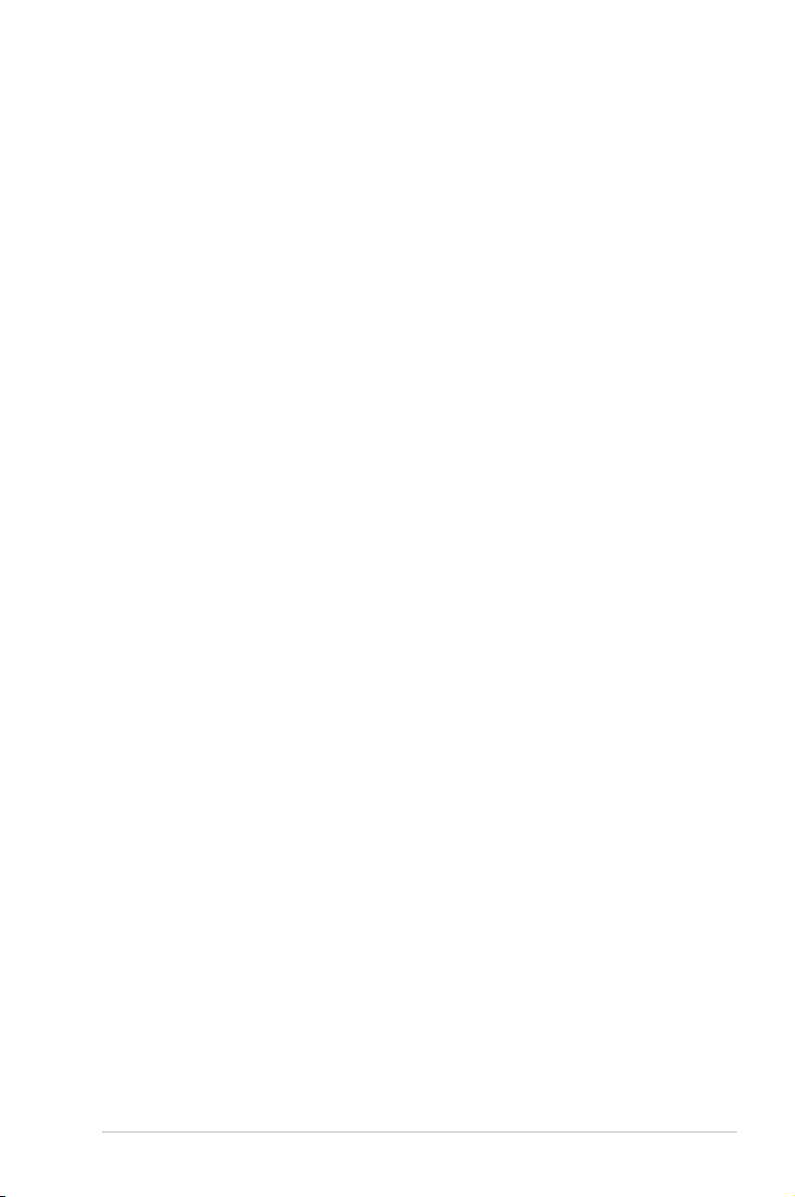
Inhalt
Erklärungen ................................................................................................. vi
Erklärung der Federal Communications Commission .......................vi
Erklärung des kanadischen Ministeriums für Telekommunikation .....vi
Sicherheitsinformationen ......................................................................... vii
Elektrische Sicherheit ....................................................................... vii
Betriebssicherheit ............................................................................. vii
Über dieses Handbuch .............................................................................. vii
Die Gestaltung dieses Handbuchs ................................................... vii
Weitere Informationsquellen ........................................................... viii
In diesem Handbuch verwendete Symbole..................................... viii
Schriftformate .................................................................................. viii
P5N73-CM Spezikationsübersicht ........................................................... ix
Kapitel 1 Produkteinführung
1.1 Willkommen! .................................................................................... 1
1.2 Paketinhalt .......................................................................................
1.3 Sonderfunktionen ...........................................................................
1.3.1 Leistungsmerkmale des Produkts ......................................
1.3.2
1.4 Bevor Sie beginnen .........................................................................
1.5 Motherboard-Übersicht ..................................................................
1.5.1 Ausrichtung ........................................................................
1.5.2 Schraubenlöcher ................................................................
1.5.3 Motherboard
1.5.4 Layout-Inhalt ......................................................................
Zentralverarbeitungseinheit (CPU) ................................................ 7
1.6
1.6.1
1.6.2 Installieren von CPU-Kühlkörper und Lüfter ....................
1.6.3
Systemspeicher ............................................................................. 12
1.7
1.7.1
1.7.2 Speicherkongurationen ..................................................
1.7.3 Installieren eines DIMMs ..................................................
1.7.4 Entfernen eines DIMMs ...................................................
1.8 Erweiterungssteckplätze ..............................................................
1.8.1 Installieren einer Erweiterungskarte .................................
ASUS-eigene Sonderfunktionen ....................................... 3
-Layout ........................................................... 6
Installieren der CPU ........................................................... 7
Deinstallieren von CPU-Kühlkörper und Lüfter .................11
Übersicht .......................................................................... 12
1
1
1
4
5
5
5
6
10
13
17
17
18
18
iii
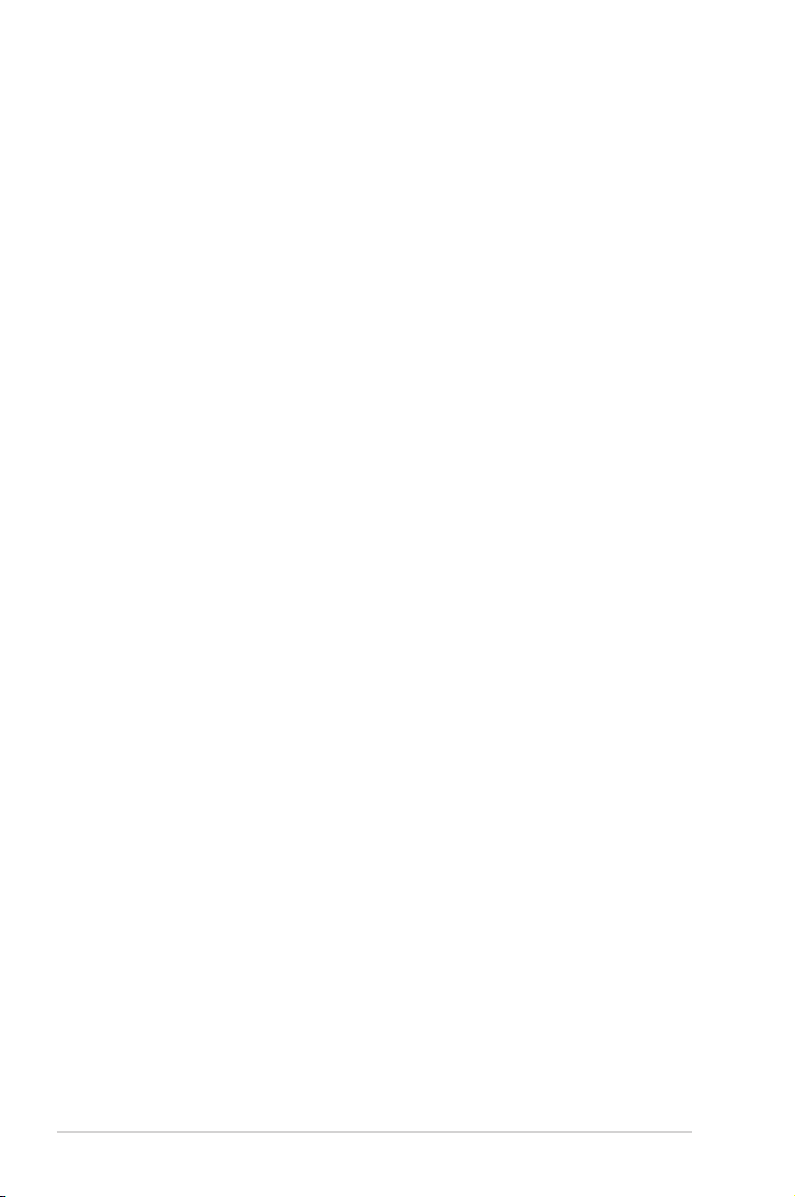
Inhalt
1.8.2 Kongurieren einer Erweiterungskarte ............................. 18
1.8.3 PCI-Steckplätze ...............................................................
1.8.4 PCI Express x1-Steckplatz ..............................................
1.8.5 PCI Express x16-Steckplatz ............................................
1.9 Jumper ...........................................................................................
1.10 Anschlüsse .................................................................................... 20
1.10.1 Rücktafelanschlüsse ........................................................
1.10.2 Interne Anschlüsse ...........................................................
Software-Unterstützung ............................................................... 29
1.11
1.11.1 Installieren eines Betriebssystems ...................................
1.11.2 Support-DVD-Informationen ............................................
Kapitel 2 BIOS-Informationen
2.1 Verwalten und Aktualisieren des BIOS ......................................... 1
2.1.1 ASUS Update-Programm ...................................................
2.1.2
2.1.3 ASUS EZ Flash 2-Programm .............................................
2.1.4 Aktualisieren des BIOS ......................................................
2.1.5 Speichern der aktuellen BIOS-Datei ..................................
2.1.6 ASUS CrashFree BIOS 2-Programm .................................
2.2 BIOS-Setupprogramm ....................................................................
2.2.1 BIOS-Menübildschirm ........................................................
2.2.2 Menüleiste ..........................................................................
2.2.3 Navigationstasten ..............................................................
2.2.4 Menüelemente ................................................................. 10
2.2.5 Untermenüelemente ........................................................
2.2.6 Kongurationsfelder .........................................................
2.2.7 Pop-up-Fenster ................................................................
2.2.8 Bildlaueiste .....................................................................
2.2.9 Allgemeine Hilfe ...............................................................
2.3 Main-Menü ......................................................................................11
2.3.1 System Time [xx:xx:xx] .....................................................
2.3.2 System Date [Day xx/xx/xxxx] ...........................................
2.3.3 Legacy Diskette A [1.44M, 3.5 in.] .....................................
2.3.4 Primary IDE Master/Slave .................................................
2.3.5 SATA 1~4 .........................................................................
Erstellen einer bootfähigen Diskette .................................. 2
18
18
18
19
20
21
29
29
1
3
4
5
6
8
9
9
9
10
10
10
10
10
11
11
11
11
12
iv
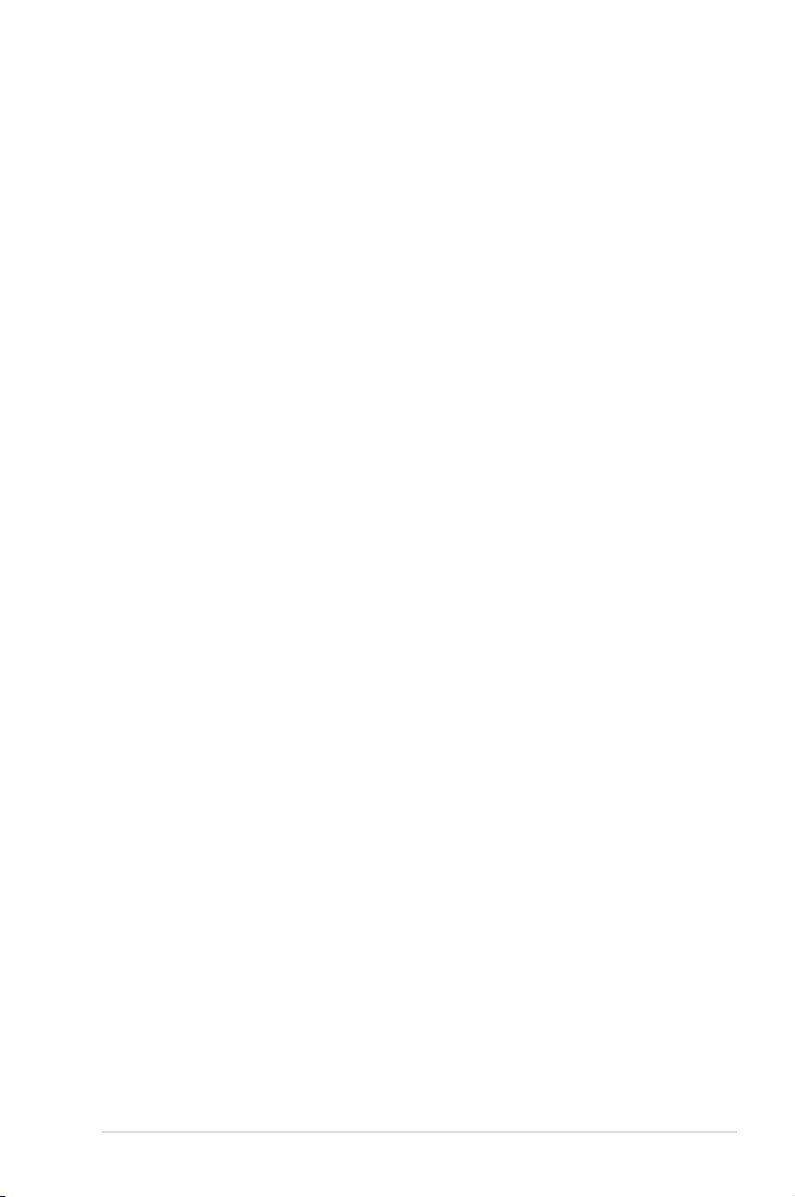
Inhalt
2.3.6 HDD SMART Monitoring [Disabled] ................................. 13
2.3.7 Installed Memory [xxx MB] ...............................................
2.3.8 Usable Memory [XXX MB] ...............................................
2.4 Advanced-Menü ............................................................................ 14
2.4.1 JumperFree ......................................................................
2.4.2 AI NET 2
2.4.3 CPU Conguration ...........................................................
2.4.4 Chipset .............................................................................
2.4.5 PCIPnP ............................................................................
2.4.6 Onboard Device Conguration .........................................
2.4.7 USB Conguration ...........................................................
2.5 Power-Menü ................................................................................... 18
2.5.1 ACPI Suspend Type [S1&S3]
2.5.2 ACPI APIC Support [Enabled] ..........................................
2.5.3 APM Conguration ...........................................................
2.5.4 Hardware Monitor ............................................................
Boot-Menü ..................................................................................... 21
2.6
2.6.1 Boot Device Priority .........................................................
2.6.2 Removable Drives ............................................................
2.6.3 Boot Settings Conguration .............................................
2.6.4 Security ............................................................................
Tools-Menü .................................................................................... 23
2.7
2.7.1 ASUS EZ Flash 2 .............................................................
2.7.2 Express Gate [Enabled] ...................................................
2.8 Exit-Menü ....................................................................................... 24
........................................................................... 15
........................................... 19
13
13
14
15
16
16
17
18
19
19
20
21
21
21
22
23
23
v
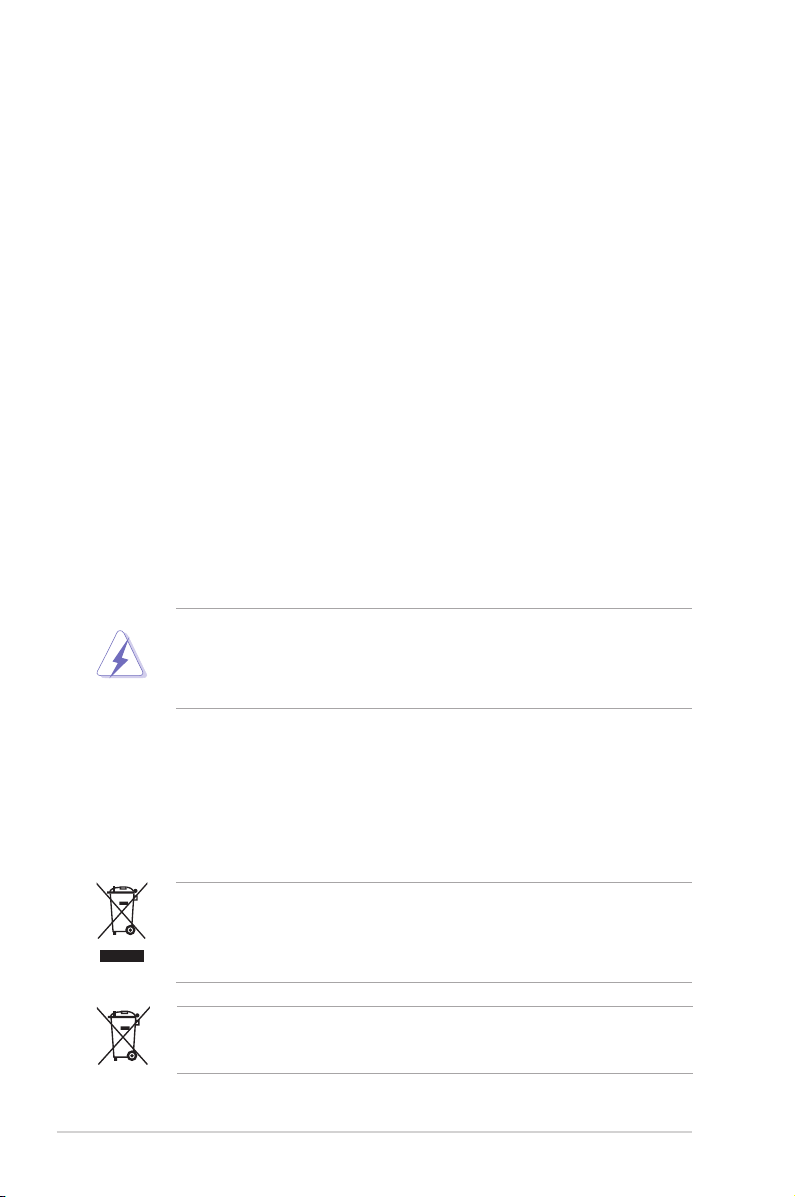
Erklärungen
Erklärung der Federal Communications Commission
Dieses Gerät stimmt mit den FCC-Vorschriften Teil 15 überein. Sein Betrieb unterliegt
folgenden zwei Bedingungen:
• Dieses Gerät darf keine schädigenden Interferenzen erzeugen, und
• Dieses Gerät muss alle empfangenen Interferenzen aufnehmen, einschließlich
derjenigen, die einen unerwünschten Betrieb erzeugen.
Dieses Gerät ist auf Grund von Tests für Übereinstimmung mit den Einschränkungen
eines Digitalgeräts der Klasse B, gemäß Teil 15 der FCC-Vorschriften, zugelassen.
Diese Einschränkungen sollen bei Installation des Geräts in einer Wohnumgebung auf
angemessene Weise gegen schädigende Interferenzen schützen. Dieses Gerät erzeugt und
verwendet Hochfrequenzenergie und kann, wenn es nicht gemäß den Anweisungen des
Herstellers installiert und bedient wird, den Radio- und Fernsehempfang empndlich stören.
Es wird jedoch nicht garantiert, dass bei einer bestimmten Installation keine Interferenzen
auftreten. Wenn das Gerät den Radio- oder Fernsehempfang empndlich stört, was sich
durch Aus- und Einschalten des Geräts feststellen lässt, ist der Benutzer ersucht, die
Interferenzen mittels einer oder mehrerer der folgenden Maßnahmen zu beheben:
• Empfangsantenne neu ausrichten oder an einem anderen Ort aufstellen.
• Den Abstand zwischen dem Gerät und dem Empfänger vergrößern.
• Das Gerät an die Steckdose eines Stromkreises anschließen, an die nicht auch der
Empfänger angeschlossen ist.
• Den Händler oder einen erfahrenen Radio-/Fernsehtechniker um Hilfe bitten.
Um Übereinstimmung mit den FCC-Vorschriften zu gewährleisten, müssen abgeschirmte
Kabel für den Anschluss des Monitors an die Grakkarte verwendet werden. Änderungen
oder Modizierungen dieses Geräts, die nicht ausdrücklich von der für Übereinstimmung
verantwortlichen Partei genehmigt sind, können das Recht des Benutzers, dieses Gerät zu
betreiben, annullieren.
ErklärungdeskanadischenMinisteriumsfürTelekommunikation
Dieses Digitalgerät überschreitet keine Grenzwerte für Funkrauschemissionen der Klasse
B, die vom kanadischen Ministeriums für Telekommunikation in den Funkstörvorschriften
festgelegt sind.
Dieses Digitalgerät der Klasse B stimmt mit dem kanadischen ICES-003 überein.
Werfen Sie das Motherboard NICHT in den normalen Hausmüll. Dieses Produkt wurde
entickelt, um ordnungsgemäß wiederverwertet und entsorgt werden zu können. Das
durchgestrichene Symbol der Mülltonne zeigt an, dass das Produkt (elektrisches
und elektronisches Zubehör) nicht im normalen Hausmüll entsorgt werden darf. Bitte
erkundigen Sie sich nach lokalen Regelungen zur Entsorgung von Elektroschrott.
Werfen Sie quecksilberhaltige Batterien NICHT in den normalen Hausmüll. Das Symbol der
durchgestrichenen Mülltonne zeigt an, dass Batterien nicht im normalen Hausmüll entsorgt
werden dürfen.
vi
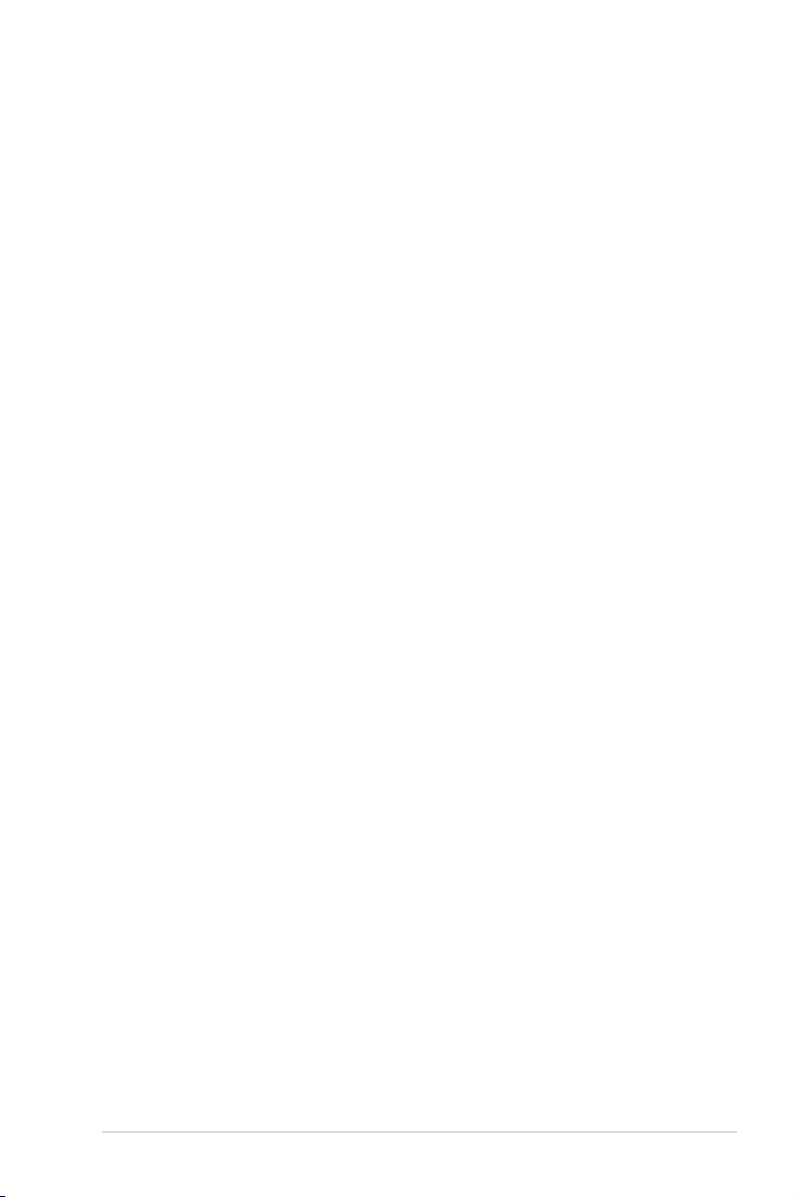
Sicherheitsinformationen
Elektrische Sicherheit
• Um die Gefahr eines Stromschlags zu verhindern, ziehen Sie die Netzleitung aus der
Steckdose, bevor Sie das System an einem anderen Ort aufstellen.
• Beim Anschließen oder Trennen von Geräten an das oder vom System müssen die
Netzleitungen der Geräte ausgesteckt sein, bevor die Signalkabel angeschlossen
werden. Ziehen Sie ggf. alle Netzleitungen vom aufgebauten System, bevor Sie ein
Gerät anschließen.
• Vor dem Anschließen oder Ausstecken von Signalkabeln an das oder vom Motherboard
müssen alle Netzleitungen ausgesteckt sein.
• Erbitten Sie professionelle Unterstützung, bevor Sie einen Adapter oder eine
Verlängerungsschnur verwenden. Diese Geräte könnte den Schutzleiter unterbrechen.
• Prüfen Sie, ob die Stromversorgung auf die Spannung Ihrer Region richtig eingestellt
ist. Sind Sie sich über die Spannung der von Ihnen benutzten Steckdose nicht sicher,
erkundigen Sie sich bei Ihrem Energieversorgungsunternehmen vor Ort.
• Ist die Stromversorgung defekt, versuchen Sie nicht, sie zu reparieren. Wenden Sie sich
an den qualizierten Kundendienst oder Ihre Verkaufsstelle.
Betriebssicherheit
• Vor Installation des Motherboards und Anschluss von Geräten müssen Sie alle
mitgelieferten Handbücher lesen.
• Vor Inbetriebnahme des Produkts müssen alle Kabel richtig angeschlossen sein und
die Netzleitungen dürfen nicht beschädigt sein. Bemerken Sie eine Beschädigung,
kontaktieren Sie sofort Ihren Händler.
• Um Kurzschlüsse zu vermeiden, halten Sie Büroklammern, Schrauben und
Heftklammern fern von Anschlüssen, Steckplätzen, Sockeln und Stromkreisen.
• Vermeiden Sie Staub, Feuchtigkeit und extreme Temperaturen. Stellen Sie das Produkt
nicht an einem Ort auf, wo es nass werden könnte.
• Stellen Sie das Produkt auf eine stabile Fläche.
• Sollten technische Probleme mit dem Produkt auftreten, kontaktieren Sie den
qualizierten Kundendienst oder Ihre Verkaufsstelle.
Über dieses Handbuch
Dieses Benutzerhandbuch enthält die Informationen, die Sie bei der Installation und
Konguration des Motherboards brauchen.
Die Gestaltung dieses Handbuchs
Das Handbuch enthält die folgenden Teile:
• Kapitel1:Produkteinführung
Dieses Kapitel beschreibt die Leistungsmerkmale des Motherboards und die
unterstützten neuen Technologien.
• Kapitel 2: BIOS-Informationen
Dieses Kapitel erklärt Ihnen, wie Sie die Systemeinstellungen über die BIOS-
Setupmenüs ändern. Hier nden Sie auch ausführliche Beschreibungen der BIOS-
Parameter.
vii
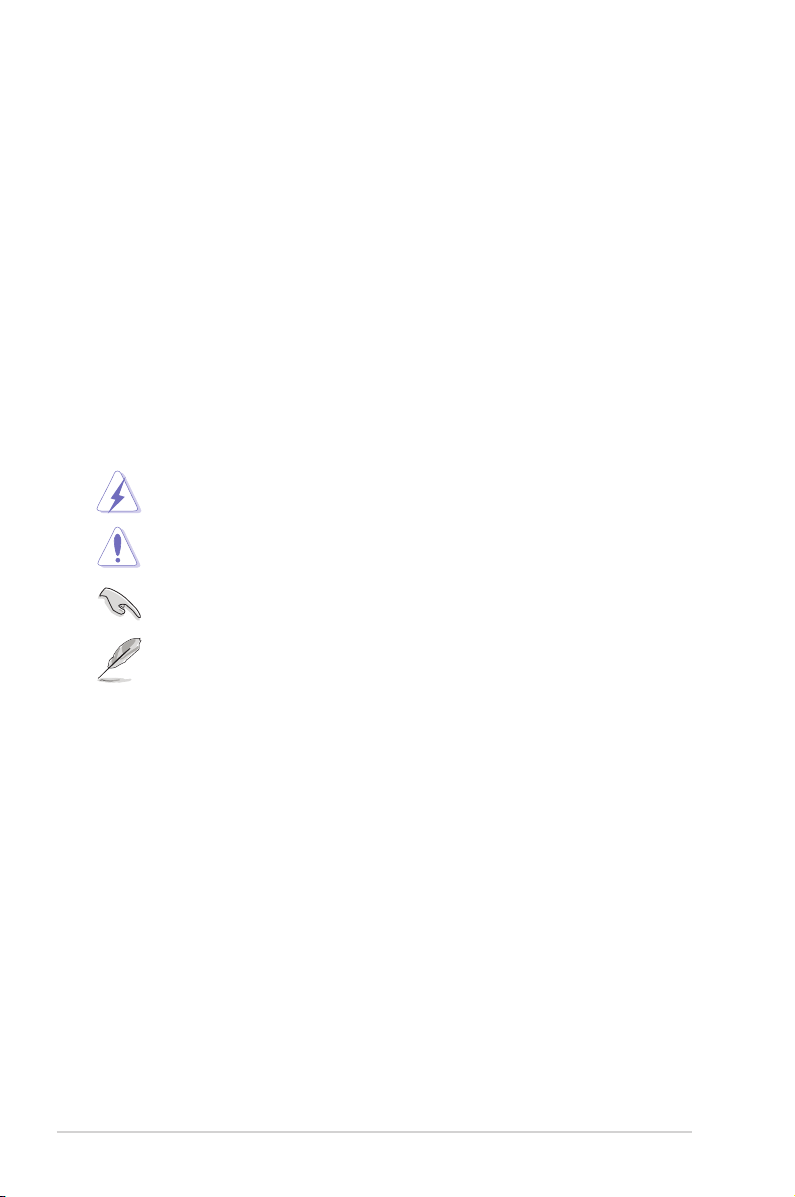
Weitere Informationsquellen
An den folgenden Quellen nden Sie weitere Informationen und Produkt- sowie Software-
Updates.
1. ASUS-Webseiten
ASUS-Webseiten enthalten weltweit aktualisierte Informationen über ASUS-Hardware
und Softwareprodukte. ASUS-Webseiten sind in den ASUS-Kontaktinformationen
aufgelistet.
2. Optionale Dokumentation
Ihr Produktpaket enthält möglicherweise optionale Dokumente wie z.B. Garantiekarten,
die von Ihrem Händler hinzugefügt sind. Diese Dokumente gehören nicht zum
Lieferumfang des Standardpakets.
In diesem Handbuch verwendete Symbole
Um sicherzustellen, dass Sie bestimmte Aufgaben richtig ausführen, beachten Sie bitte die
folgenden Symbole und Schriftformate, die in diesem Handbuch verwendet werden.
GEFAHR/WARNUNG: Informationen zum Vermeiden von
Verletzungen beim Ausführen einer Aufgabe.
VORSICHT: Informationen zum Vermeiden von Schäden an den
Komponenten beim Ausführen einer Aufgabe.
WICHTIG: Anweisungen, die Sie beim Ausführen einer Aufgabe
befolgen müssen.
HINWEIS: Tipps und zusätzliche Informationen zur Erleichterung
bei der Ausführung einer Aufgabe.
Schriftformate
Fettgedruckter Text Weist auf ein zu wählendes Menü/Element hin.
Kursive Wird zum Betonen von Worten und Aussagen verwendet.
<Taste> Die Taste, die Sie drücken müssen, wird mit einem “kleiner
<Taste1>+<Taste2>+<Taste3> Wenn zwei oder mehrere Tasten gleichzeitig gedrückt werden
Befehl Bedeutet, dass Sie den Befehl genau wie dargestellt eintippen
Beispiel: Tippen Sie den folgenden Befehl hinter der DOS-
afudos /i[lename]
viii
als” und “größer als”-Zeichen gekennzeichnet.
Beispiel: <Enter> bedeutet, dass Sie die Eingabetaste
drücken müssen.
müssen, werden die Tasten-namen mit einem Pluszeichen (+)
verbunden.
Beispiel: <Strg>+<Alt>+<D>
und einen passenden Wert entsprechend der in der eckigen
Klammer stehenden Vorgabe eingeben müssen.
Eingabeaufforderung ein:
afudos /iP5N73CM.ROM

P5N73-CMSpezikationsübersicht
CPU LGA775-Sockel für Prozessoren der Serien Intel®
CoreTM 2 Extreme / CoreTM 2 Quad / CoreTM 2 Duo /
Pentium® D / Pentium® 4 / Celeron® E1000 Series und
Celeron® 400.
Unterstützt Intel® Next Generation 45nm-Prozessoren
Unterstützt die Enhanced Intel SpeedStep® Technologie
(EIST)
Unterstützt die Intel® Hyper-Threading-Technologie
*Eine Liste unterstützter Intel-Prozessoren nden Sie unter
www.asus.com
Chipsatz NVIDIA GeForce 7100 / nForce 630i (MCP73PV)
Front Side Bus 1333 / 1066 / 800 MHz
Arbeitsspeicher Single-Channel Arbeitsspeicherarchitektur
2 x 240-pol. DIMM-Steckplätze unterstützen ungepufferte
nicht-ECC DDR2-800 / 667 Speichermodule
Unterstützt bis zu 4 GB Systemspeicher
* Wenn Sie auf einem Windows® 32-Bit-Betriebssystem 4GB
Arbeitsspeicher oder mehr installieren, erkennt das
Betriebssystem weniger als 3GB. Es wird darum empfohlen,
insgesamt nur 3GB Arbeitsspeicher zu installieren
Erweiterungssteckplätze 1 x PCI Express x16-Steckplatz
1 x PCI Express x1-Steckplatz
2 x PCI-Steckplätze
Audio VIA VT1708B High Denition Audio 8-Kanal CODEC
Datensicherung Southbridge:
- 1 x Ultra DMA 133
- 4 x Serial ATA 3Gb/s-Geräte
- RAID 0-, RAID 1-, RAID 0+1-, RAID 5-,und JBOD-
Konguration
LAN Realtek 8211CL Gb LAN
USB Unterstützt bis zu 10 USB 2.0-Ports (6 Ports in der
Boardmitte, 4 Ports an der Rückwand)
ASUS-Sonderfunktionen ASUS CrashFree BIOS 2
ASUS Q-Fan
ASUS EZ Flash 2
ASUS MyLogo 2
ASUS Express Gate
Rücktafelanschlüsse 1 x DVI-Anschluss
1 x LAN (RJ-45)-Anschluss
4 x USB 2.0-Anschlüsse
1 x COM-Anschluss
1 x VGA-Anschluss
1 x PS/2-Tastaturanschluss (lila)
1 x PS/2-Mausanschluss (grün)
8-Kanal Audio-Anschlüsse
(Fortsetzung auf der nächsten Seite)
ix
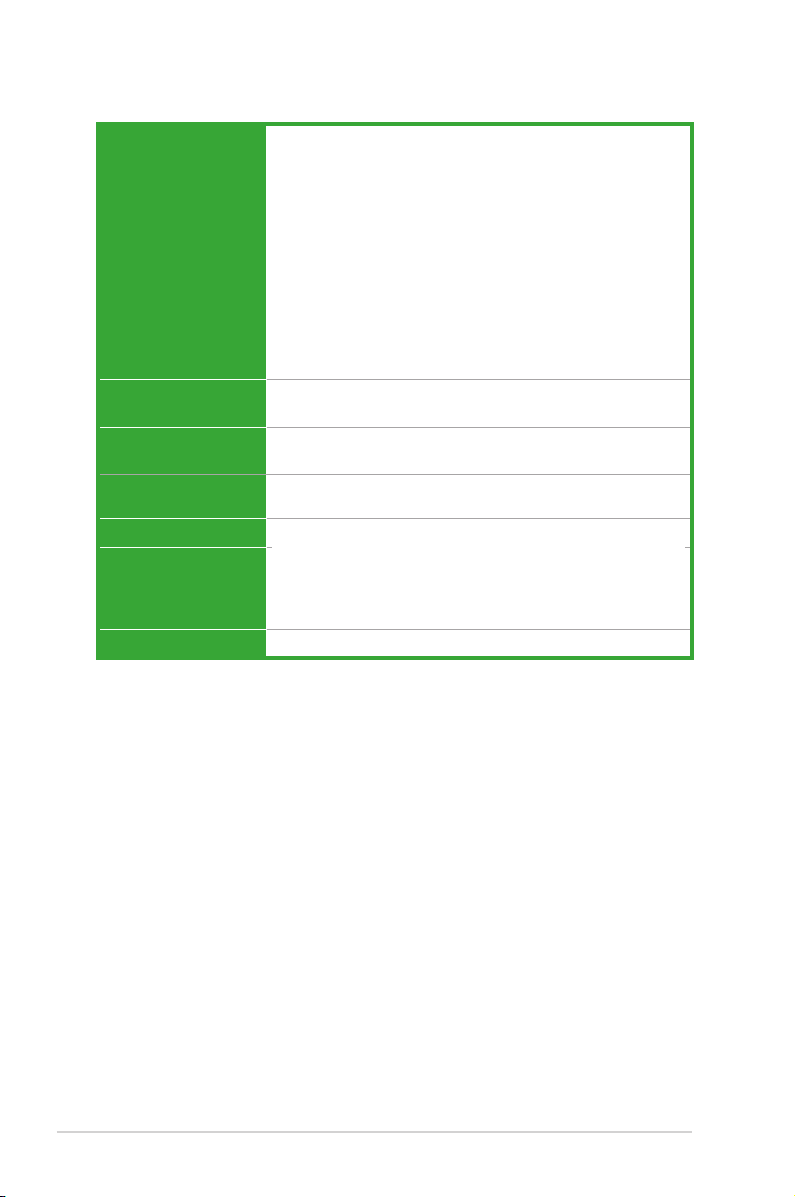
P5N73-CMSpezikationsübersicht
InterneAnschlüsse 1 x Diskettenlaufwerksanschluss
VGA GeForce 7100 GPU unterstützt eine maximale Auösung
BIOS-Funktionen 8 MB Flash ROM, Award BIOS, Green, PnP, DMI v2.0,
Stromversorgungsanforderungen
Verwaltung WOL, PXE, WOR by Ring, PME Wake UP
Inhalt der Support-
DVD
Formfaktor uATX Formfaktor: 9,6 in x 8,4 in (24,5 cm x 21,3 cm)
*Die Spezikationen können ohne Vorankündigung geändert werden.
1 x CD-Audioeingang
1 x 24-pol. EPS 12V-Stromanschluss
1 x 4-pol. ATX 12V-Stromanschluss
3 x USB-Anschlüsse für weitere sechs USB 2.0-Anschlüsse
1 x S/PDIF-Ausgang
1 x Gehäuseeinbruchsanschluss
1 x HD-Audioanschluss an der Frontplatte
1 x LPT-Anschluss
1 x CPU-Lüfteranschluss
1 x Gehäuselüfteranschluss
1 x Netzteillüfteranschluss
Systemtafelanschluss
von 1920 x 1440 x 32bpp (bei 75Hz)
WfM2.0, ACPI v2.0a, SMBIOS v2.5
ATX-Netzteil (mit 24-pol. und 4-pol. 12V-Steckern)
ATX 12V 2.0-konform
Treiber
ASUS PC Probe II
ASUS Update
Antivirus-Software
x
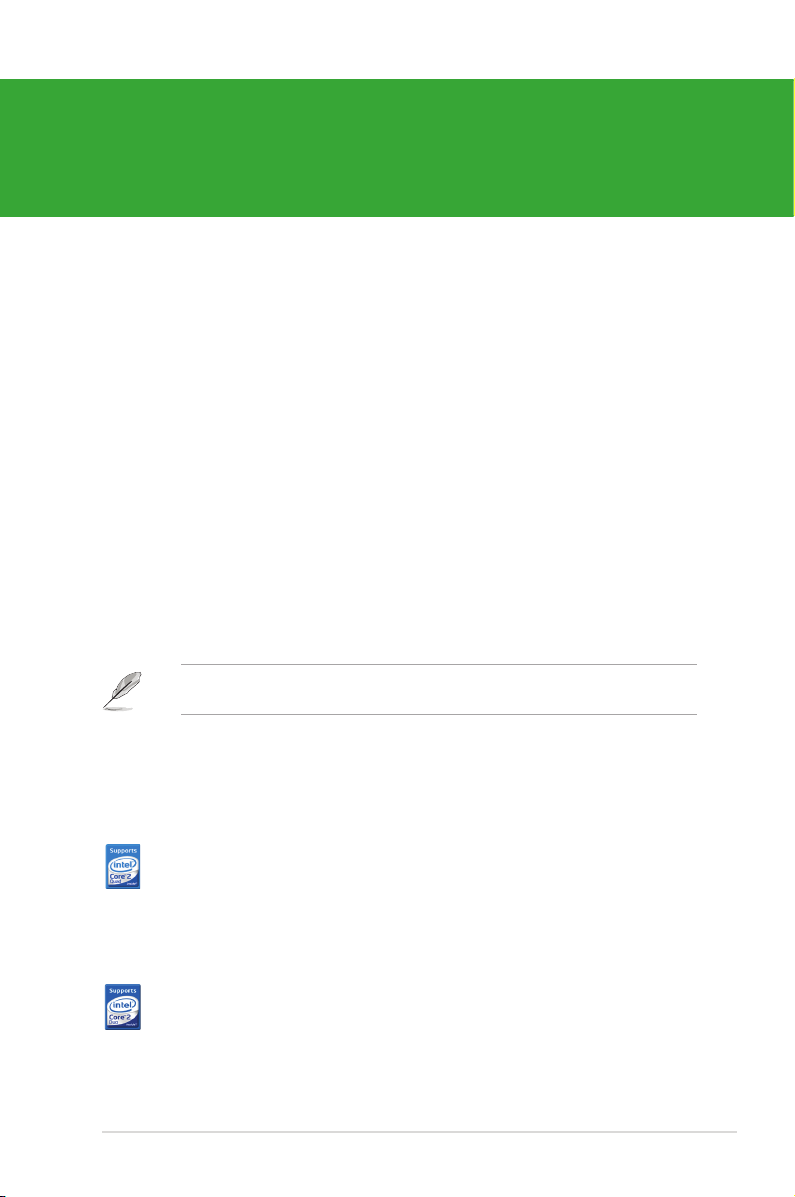
Kapitel 1
Produkteinführung
1.1 Willkommen!
Vielen Dank für den Kauf eines ASUS® P5N73-CM Motherboards!
Eine Vielzahl von neuen Funktionen und neuesten Technologien sind in dieses Motherboard
integriert und machen es zu einem weiteren hervorragenden Produkt in der langen Reihe der
ASUS Qualitätsmotherboards!
Vor der Installation des Motherboards und Ihrer Hardwaregeräte sollten Sie die im Paket
enthaltenen Artikel anhand folgender Liste überprüfen.
1.2 Paketinhalt
Stellen Sie sicher, dass Ihr Motherboardpaket die folgenden Artikel enthält.
Motherboard ASUS P5N73-CM Motherboard
Kabel 1 x Serial ATA-Kabel
1 x Serial ATA-Netzkabel
1 x Ultra DMA 133-Kabel
Zubehör E/A-Abdeckung
Anwendungs-CDs ASUS Motherboard Support-DVD
Dokumentation Benutzerhandbuch
Sollten o.g. Artikel beschädigt oder nicht vorhanden sein, wenden Sie sich bitte an Ihren
Händler.
1.3 Sonderfunktionen
1.3.1 Leistungsmerkmale des Produkts
BereitfürLGA775Intel® Quad-Core-Prozessoren
Dieses Motherboard unterstützt aktuellste Intel Quad-core-Prozessoren
im LGA775-Gehäuse. Die Intel®-Prozessoren der nächsten Generation
in 45 nm-Technik werden ebenfalls unterstützt. Mit seinem 1333 / 1066
/ 800 MHz-FSB eignet es sich ideal für Multitasking, Multimedia und
anspruchsvolle Spieler.
AnspruchsvolleSpieler.BereitfürIntel® Core™2-Prozessoren
Dieses Motherboard unterstützt die neuesten Intel® Core™2-Prozessor im
LGA775-Paket. Mit der neuen Intel® Core™ Microarchitektur-Technologie
und 1333 / 1066 / 800 MHz FSB wurde der Intel® Core™2-Prozessor für
starke und gleichzeitig verbrauchsarme Leistung entwickelt.
ASUS P5N73-CM 1-1
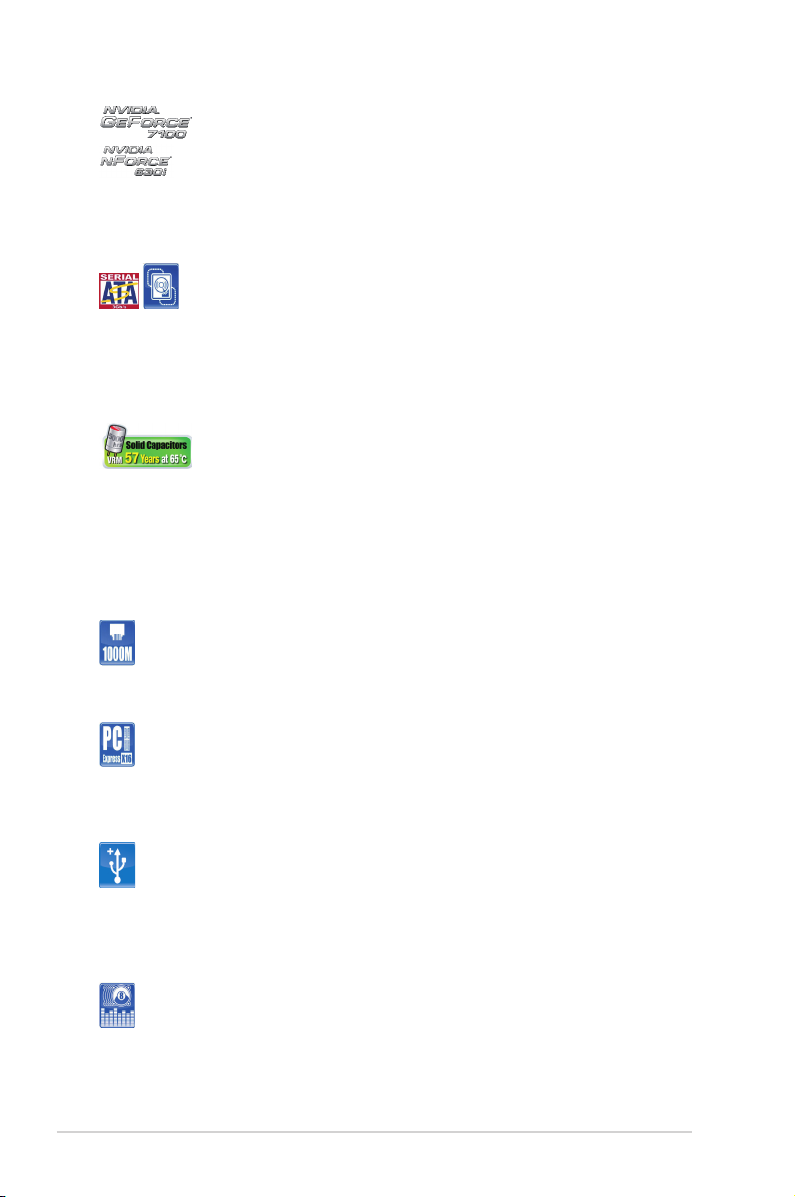
NVIDIA® GeForce™ 7100 / nForce™ 630i-Chipsatz
Der brandneue NVIDIA® GeForce™ 7100 / nForce® 630i Media and
Communications Processor (MCP) verfügt über den CineFX
Diese einzigartige MCP-Kombination ermöglicht ein Motherboard mit
einem DX9, Shader Model 3.0-Grakprozessor für schnelleres und
reibungsloseres Spielen sowie einem Videoberechnungsprozessor für
herausragende Qualität bei der Wiedergabe von Video und DVDs.
TM
3.0 Engine.
Serial ATA 3 GB/s mit RAID-Funktionalität
Dieses Motherboard unterstützt Festplatten der nächsten Generation,
die auf der Serial ATA (SATA) 3Gb/s Speicherlösung basieren und
Ihnen verbesserte Skalierbarkeit sowie die doppelte Busbandbreite für
Hochgeschwindigkeitsdatenübertragung und -sicherung bieten. Ermöglicht
RAID 0-, RAID 1-, RAID 5-, RAID 10- und JBOD-Kongurationen über vier
SATA-Anschlüsse onboard.
5000Std. VRM-Kondensatoren aus japanischer Fertigung
Stabiler Systembetrieb hängt von der Qualität des CPU-VRM
(Spannungsreglermodul) ab. ASUS setzt 5000Std.-Polymerkondensatoren
aus japanischer Fertigung für das CPU VRM ein–dies gewährleistet
eine längere Lebensdauer beim täglichen Betrieb und steigert die
Systemleistung bei extremen Einsatzbedingungen. Das CPU VRM mit
Polymerkondensatoren bietet eine bessere elektrische Leitfähigkeit,
überragende Wärmeableitung und sorgt für eine höhere Systemstabilität–
auch bei hohen Umgebungstemperaturen.
Gigabit LAN-Lösung
Auf dem Motherboard ist ein Gigabit LAN-Controller integriert, welcher
über die ACPI Management-Funktion verfügt, mit der fortschrittlichen
Betriebssystemen eine bessere Stromverwaltung ermöglicht wird.
PCI Express-Architektur
PCI Express ist die aktuellste I/O-Verbindungstechnologie und ersetzt
den vorhandenen PCI-Standard. Bei einer im Vergleich zur AGP
8X-Schnittstelle vierfach höheren Busbandbreite arbeitet der PCI Express
x16-Bus bei Anwendungen wie 3D-Spielen erheblich besser als AGB 8X.
Unterstützungvonbiszu10USB2.0-Ports
USB 2.0 ist der aktuellste Verbindungsstandard der nächsten Generation
von Komponenten und Peripheriegeräten. Abwärtskompatibel mit
vorhandenen USB 1.1-Peripheriegeräten bietet USB 2.0 otte, bis zu 40
mal schnellere Datenübertragungsgeschwindigkeiten bis 480 Mb/s – für
problemlose Konnektivität und schnellste Datenübertragung.
8-Kanal-HD-Audio
Genießen Sie High End-Klangqualität mit Ihrem PC! Die integrierte 8-Kanal-
HD-Audiocodec (High Denition Audio, zuvor Azalia genannt) ermöglicht
hochqualitative 24-Bit-Audioausgabe bei 192 kHz und automatischer
Anschlusserkennung.
1-2 Kapitel1:Produkteinführung
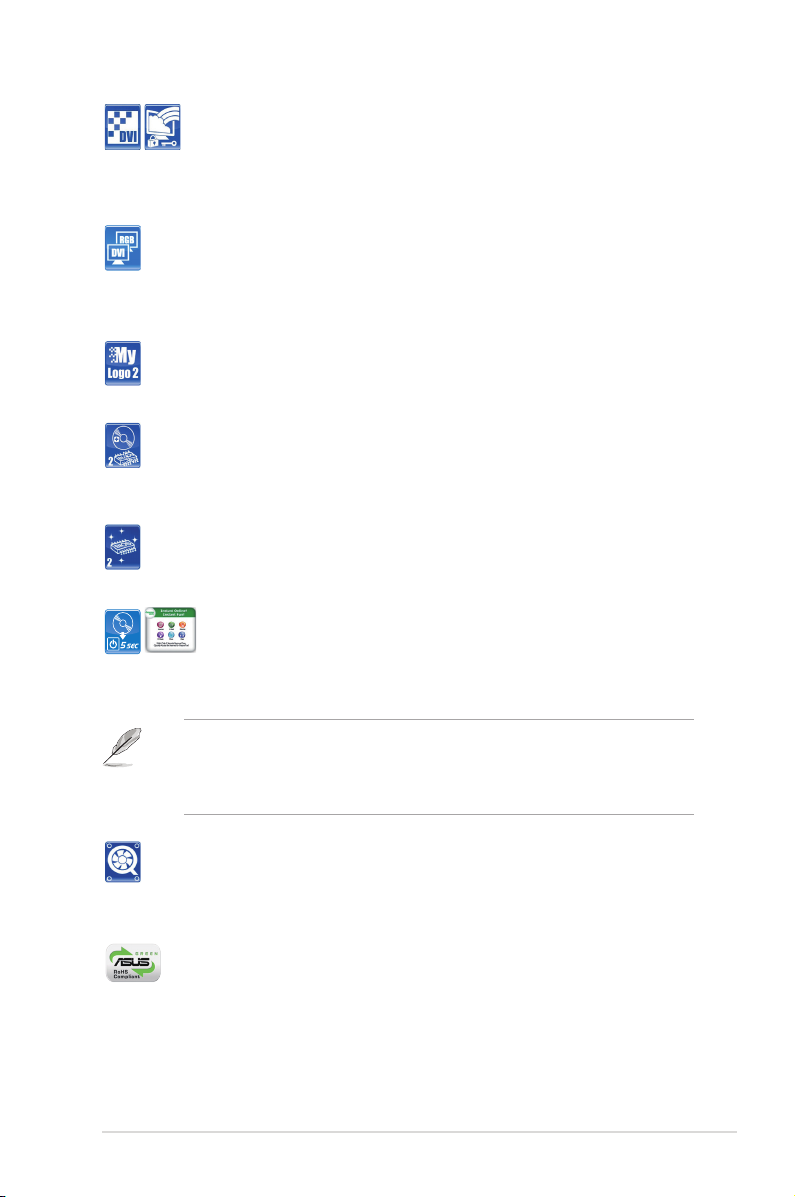
DVI-Schnittstelle
DVI (Digital Visual Interface) bietet hochwertige Bildqualität beim Einsatz
digitaler Anzeigegeräte wie LCD-Monitoren. Die Schnittstelle dieses
Motherboards ist HDCP-kompatibel und ermöglicht die Wiedergabe von
HD DVD, Blue-ray Disc und weiteren geschützten Inhalten.
Dual-VGA-Ausgang
Das Motherboard unterstützt Dual-VGA-Ausgabe (RGB / DVI). Die DVISchnittstelle ist HDCP-fähig.
1.3.2 ASUS-eigene Sonderfunktionen
ASUS MyLogo2™
Mit dieser Funktion können Sie Ihr Lieblingsbild in ein 256-Farben-Startlogo
verwandeln und damit Ihren Computer noch persönlicher gestalten.
ASUS CrashFree BIOS 2
Diese Funktion erlaubt Ihnen, die originalen BIOS-Daten von einem USBSpeicher wiederherzustellen, wenn die BIOS-Codes und -Daten beschädigt
wurden. Dadurch muss kein Ersatz-BIOS-Chip gekauft werden.
ASUS EZ Flash 2
ASUS EZ Flash2 ist ein Programm mit dem Sie Ihr BIOS ohne die Hilfe
eines DOS-basierenden hilfsprogramms aktualisieren können.
ASUS Express Gate
Express Gate ist ein eigenständiges im Motherboard eingebautes
Betriebssystem. 5 Sekunden nach dem Einschalten des Computers können
Sie ohne Windows zu starten schon im Internet surfen.
• Die tatsächliche Systemstartzeit hängt von der Systemkonguration ab.
• ASUS Express Gate unterstützt das Hochladen von Dateien von SATA-Festplatten,
optischen Laufwerken und USB-Laufwerken; das Herunterladen von Dateien ist nur auf
USB-Laufwerke möglich.
ASUS Q-Fan-Technologie
Die ASUS Q-Fan 2-Technologie kann die CPU- und Gehäuselüfterdrehzahl je
nach der Systembelastung regeln, um einen ruhigen, kühlen und efzienten
Betrieb sicherzustellen. Details siehe Seite 2-20.
Green ASUS
Dieses Motherboard und seine Verpackung entsprechen den Richtlinien
zur Beschränkung gefährlicher Rohstoffe (Reduction of Certain Hazardous
Substances, RoHS) der Europäischen Union. Dies entspricht dem Wunsch
von ASUS, seine Produkte und deren Verpackung umweltbewusst
und wiederverwertbar zu gestalten, um die Sicherheit der Kunden zu
garantieren und den Einuss auf die Umwelt so gering wie möglich zu
halten.
ASUS P5N73-CM 1-3
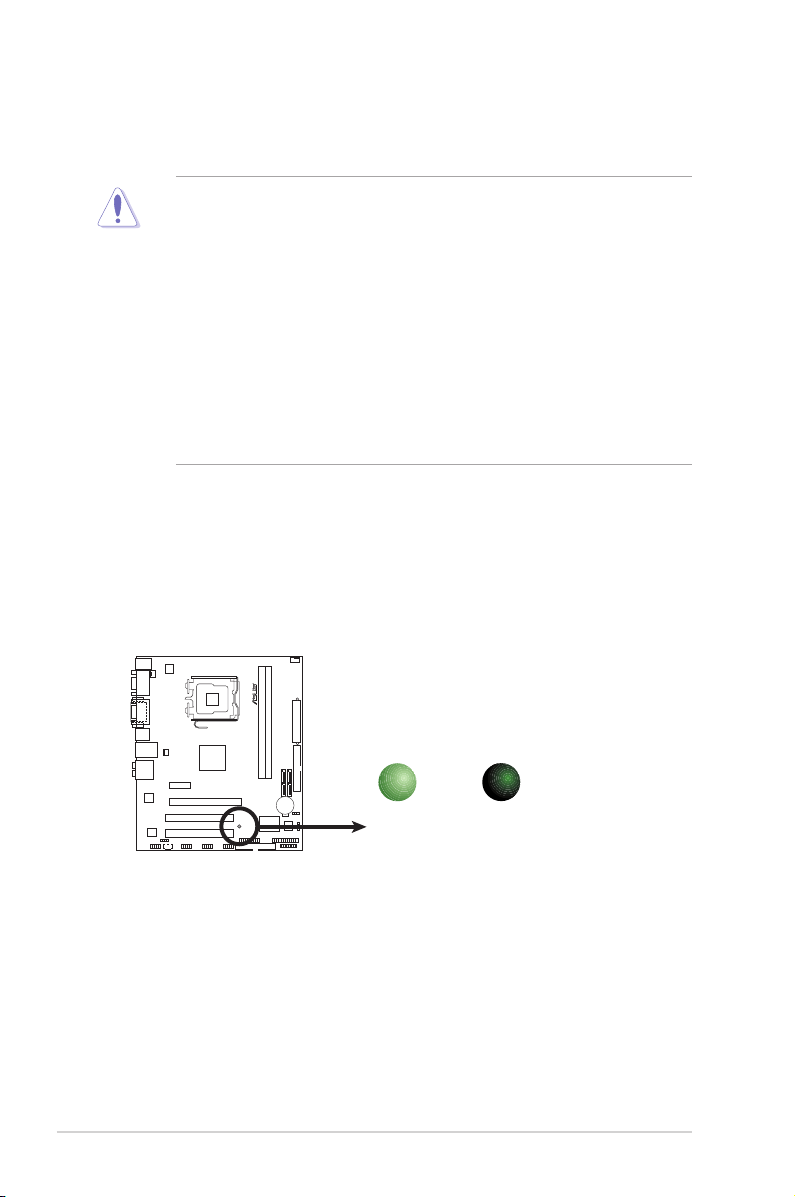
1.4 Bevor Sie beginnen
P5N73-CM Onboard-LED
R
SB_PWR
AN
Standy
Eingeschaltet
AUS
Ausgeschaltet
P5N73-CM
Beachten Sie bitte vor dem Installieren der Motherboard-Komponenten oder dem Ändern von
Motherboard-Einstellungen folgende Vorsichtsmaßnahmen.
• Ziehen Sie das Netzkabel aus der Steckdose heraus, bevor Sie eine Komponente
anfassen.
•
Tragen Sie vor dem Anfassen von Komponenten eine geerdete Manschette, oder
berühren Sie einen geerdeten Gegenstand bzw. einen Metallgegenstand wie z.B. das
Netzteilgehäuse, damit die Komponenten nicht durch statische Elektrizität beschädigt
werden.
•
Halten Sie Komponenten an den Rändern fest, damit Sie die ICs darauf nicht berühren.
•
Legen Sie eine deinstallierte Komponente immer auf eine geerdete Antistatik-Unterlage
oder in die Originalverpackung der Komponente.
•
Vor dem Installieren oder Ausbau einer Komponente muss die ATX-Stromversorgung
ausgeschaltet oder das Netzkabel aus der Steckdose gezogen sein. Andernfalls könnten
das Motherboard, Peripheriegeräte oder Komponenten stark beschädigt werden.
Onboard-LED
Auf diesem Motherboard ist eine Standby-Strom-LED eingebaut, die leuchtet,
wenn das System eingeschaltet, im Stromsparmodus oder im Soft-Aus-Modus ist.
Dies dient zur Erinnerung, dass Sie das System ausschalten und das Netzkabel
ausstecken müssen, bevor Sie eine Komponente von dem Motherboard entfernen oder
hinzufügen. Die nachstehende Abbildung zeigt die Position der Onboard-LED an.
1-4 Kapitel1:Produkteinführung
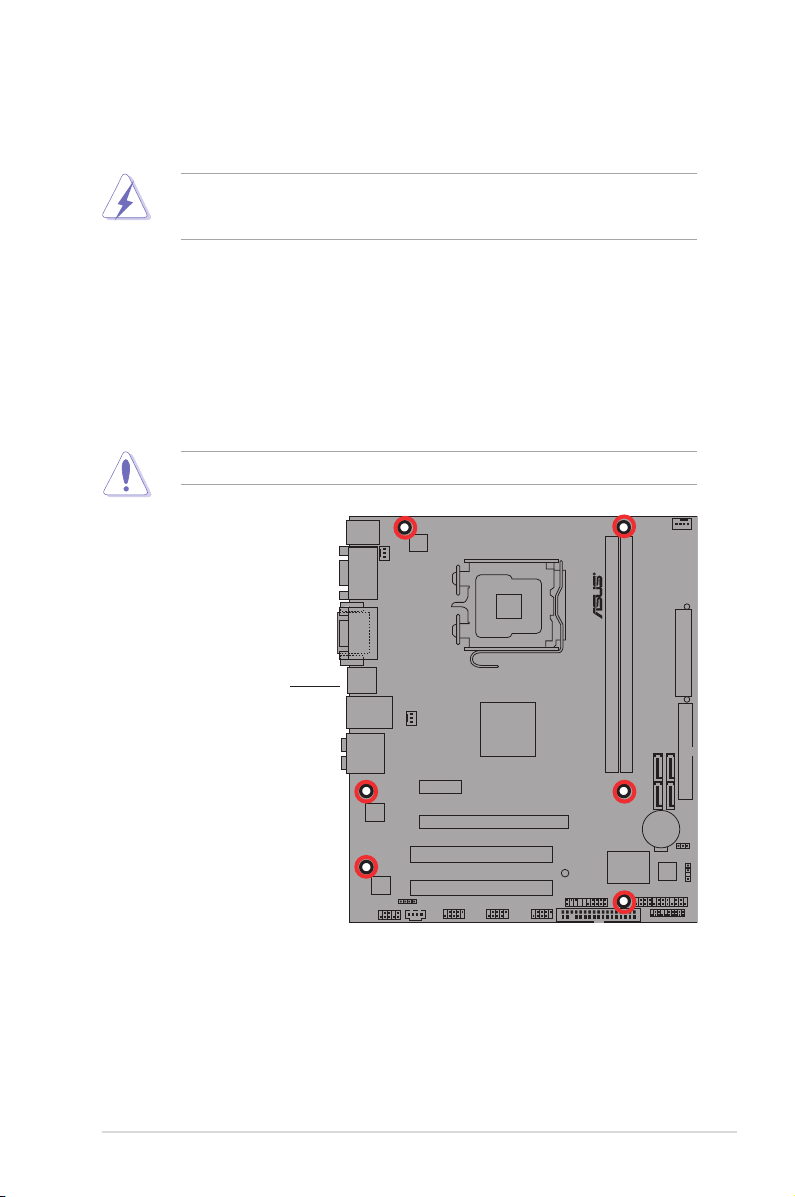
R
P5N73-CM
1.5 Motherboard-Übersicht
Schauen Sie sich bitte vor der Motherboard-Installation die Konguration Ihres
Computergehäuses genau an, um sicherzustellen, dass das Motherboard richtig passt.
Das Netzkabel muss unbedingt vor der Installation oder dem Entfernen des Motherboards
ausgestec kt werden. Andernf alls können Sie sich verletzen und die Mo therboardKomponenten können beschädigt werden.
1.5.1 Ausrichtung
Beim Installieren des Motherboards müssen Sie es richtig ausgerichtet ins Computergehäuse
einfügen. Die Kante mit den externen Anschlüssen zeigt zur Rückseite des
Computergehäuses, wie es unten abgebildet ist.
1.5.2 Schraubenlöcher
Stecken Sie sechs (6) Schrauben in die eingekreisten Löcher, um das Motherboard am
Gehäuse zu befestigen.
Ziehen Sie die Schrauben nicht zu fest! Das Motherboard könnte sonst beschädigt werden.
Diese Seite in Richtung
Computergehäuses platzieren
Rückseitedes
ASUS P5N73-CM 1-5
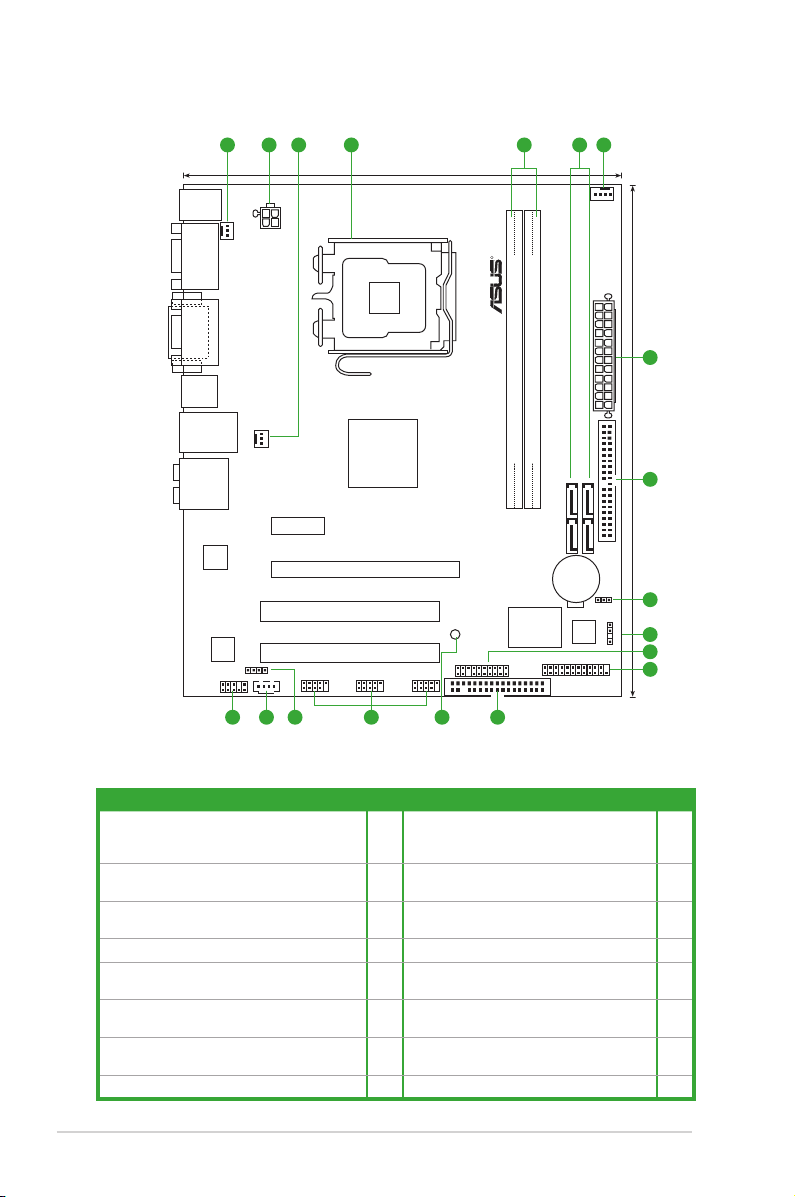
1.5.3 Motherboard-Layout
P5N73-CM
21.3cm (8.4in)
24.5cm (9.6in
)
SATA1
SATA4
SATA2
SATA3
PS/2KBMS
T:
Mouse
B:
Keyboard
CPU_FAN
PWR_FAN
E
A
TXPWR
PRI_IDE
PANEL
USB910
USB78
USB1112
AAFP
MCP73PV
DDR2 DIMM_1(64 bit,240-pin module)
DDR2 DIMM_2(64 bit,240-pin module)
CR2032 3V
Lithium Cell
CMOS Power
PCI2
PCI1
PCIEX16
PCIEX1_1
CD
AUDIO
USB34
LAN1_USB12
CHASSIS
ATX12V
R
FLOPPY
Super I/O
CPU_FAN
LPT
8Mb
BIOS
DVI_VGA
COM2
SB_PWR
CLRTC
SPDIF_OUT
RTL
8211CL
VIA
VT1708B
LGA775
1
2
31 12 4 5
6
7
8
9
10
111315 1416 12
1.5.4 Layout-Inhalt
1-6 Kapitel1:Produkteinführung
Connectors/Jumpers/Slots Page Connectors/Jumpers/Slots Page
1. CPU-, Gehäuse- und Netzteillüfteranschlüsse
(4-pol. CPU_FAN, 3-pol. CHA_FAN, 3-pol.
PWR_FAN)
2. ATX-Netzanschlüsse (24-pol. EATXPWR, 4-pol.
ATX12V))
3. LGA775 CPU-Sockel 1-7 11. Diskettenlaufwerksanschluss (34-1 pol.
4. DDR2 DIMM-Steckplätze 1-12 12. Onboard-LED 1-4
5. Serial ATA-Anschlüsse (7-pol. SATA1-2) 1-23 13. USB-Anschlüsse (10-1 pol. USB56, USB78,
6. IDE-Anschluss (40-1 pol. PRI_IDE) 1-24 14. Digitaler Audioanschluss (4-1 pol.
7. RTC RAM löschen (3-pol. CLRTC) 1-19 15. Audioanschluss für optische Laufwerke
8. Gehäuseeinbruchsanschluss (4-1 pol. CHASSIS) 1-23 16. Fronttafel-Audio-Anschluss (10-1 pol. AAFP) 1-28
1-21 9. Systemtafelanschluss (20-8 pol. PANEL) 1-25
1-22 10. LPT-Anschluss (26-1-polige LPT) 1-26
FLOPPY)
USB910)
SPDIF_OUT)
(4-pol. CD)
1-28
1-26
1-27
1-27
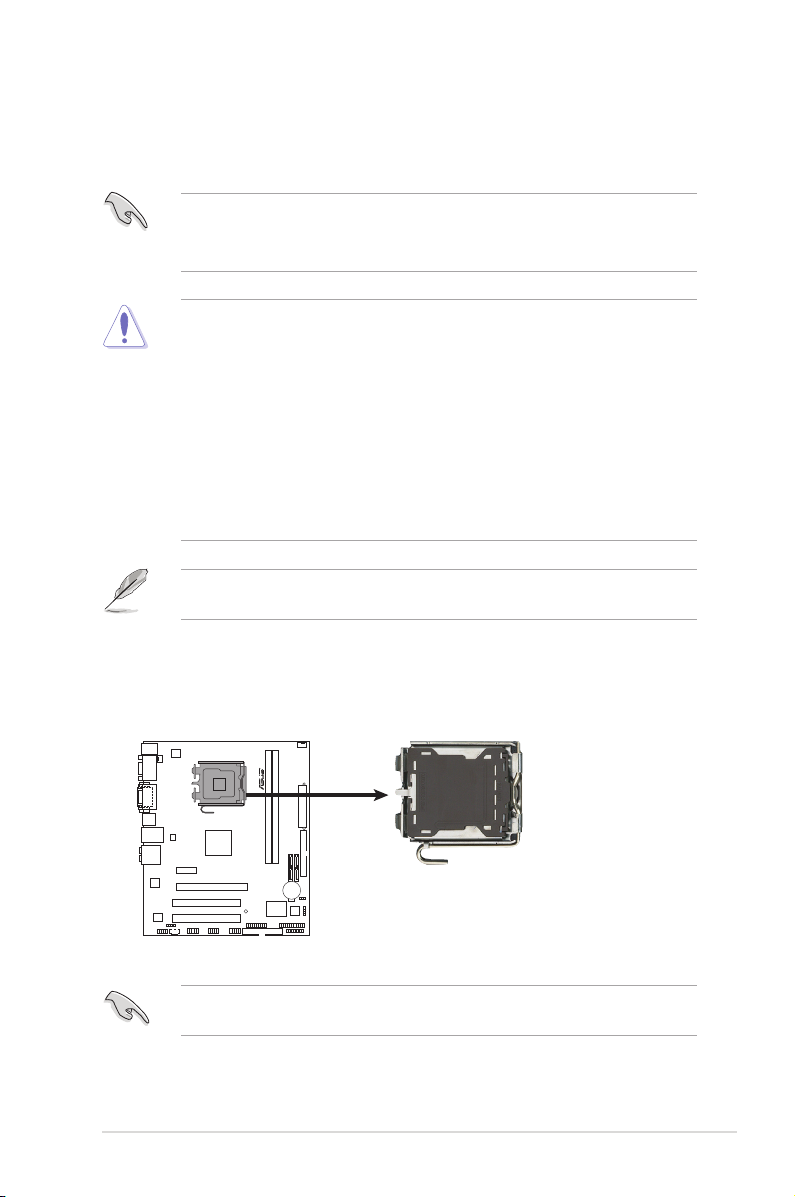
1.6 Zentralverarbeitungseinheit (CPU)
P5N73-CM CPU-
Sockel 775
R
P5N73-CM
Das Motherboard wird mit einem Oberächen-montierten LGA775-Sockel für Prozessoren
der Serien CoreTM2 Extreme / CoreTM2 Quad / CoreTM2 Duo / Pentium® D / Pentium® 4,
Celeron® E1000 und Celeron® 400 geliefert.
• Vergewissern Sie sich, dass vor der Installation der CPU der Strom ausgeschaltet ist.
• Verbinden Sie das Gehäuselüfterkabel mit dem CHA_FAN-Anschluss, um ein stabiles
System zu garantieren.
• Stellen Sie nach dem Kauf des Motherboards sicher, dass sich die PnP-Abdeckung
am Sockel bendet und die Sockelpole nicht verbogen sind. Nehmen Sie unverzüglich
Kontakt mit Ihrem Händler auf, wenn die PnP-Abdeckung fehlt oder Schäden an
der PnP-Abdeckung/ Sockelpolen/Motherboardkomponenten festzustellen sind.
ASUS übernimmt nur die Reparaturkosten, wenn die Schäden durch die Anlieferung
entstanden sind.
• Bewahren Sie die Abdeckung nach der Installation des Motherboards auf. ASUS nimmt
die Return Merchandise Authorization (RMA)- Anfrage nur an, wenn das Motherboard
mit der Abdeckung am LGA775-Sockel geliefert wurde.
•
Die Garantie des Produkts deckt die Schäden an Sockelpolen nicht, die durch
unsachgemäße Installation oder Entfernung der CPU oder falsche Platzierung/Verlieren/
falsches Entfernen der PnP-Abdeckung entstanden sind.
Das Motherboard unterstützt Intel® LGA775-Prozessoren mit der Enhanced Intel
SpeedStep®-Technologie (EIST), und Hyper-Threading-Technologie.
1.6.1 Installieren der CPU
So installieren Sie eine CPU.
1. Suchen Sie den CPU-Sockel am Motherboard.
ASUS P5N73-CM 1-7
Stellen Sie vor der Installation der CPU sicher, dass die Sockelbox zu Ihnen zeigt und der
Arretierhebel an Ihrer linken Seite liegt.
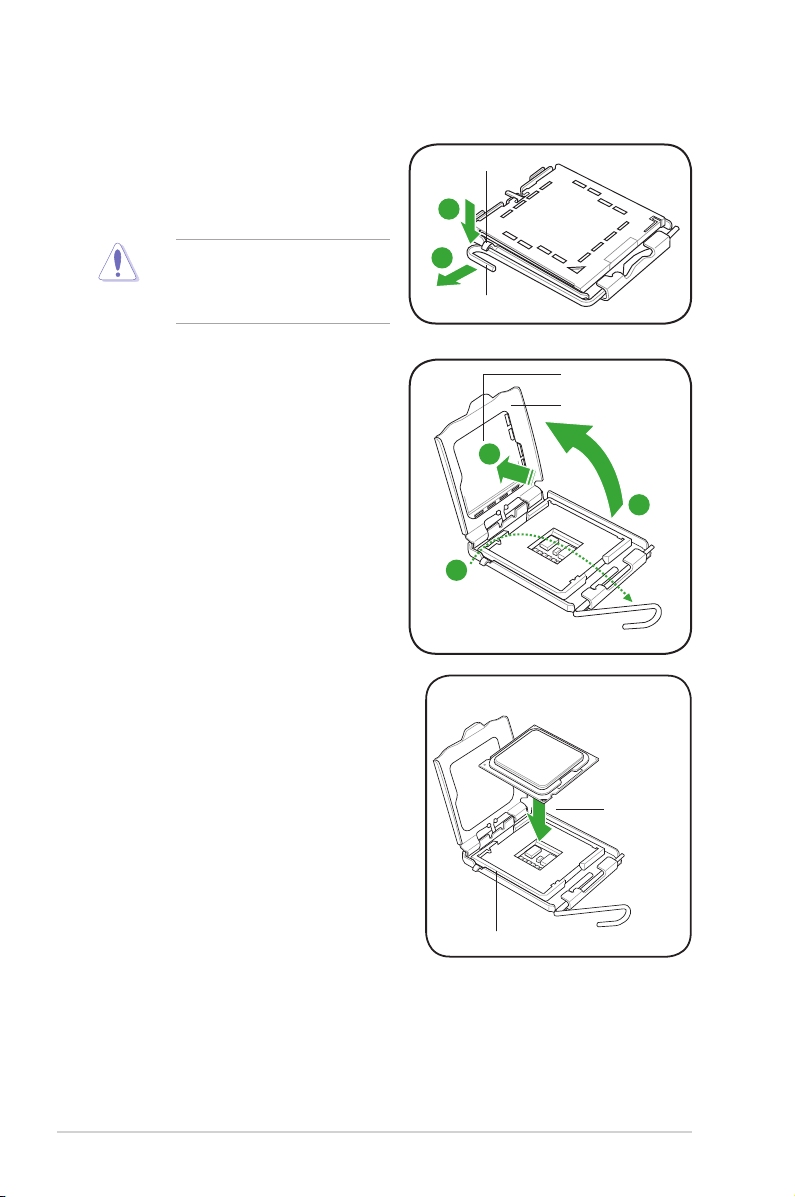
2. Drücken Sie den Arretierhebel mit
Ihrem Daumen (A) und schieben
ihn nach links (B), bis er von dem
Halteriegel losgelassen wird.
Halteriegel
A
Um Schäden an den Sockelpolen
zu vermeiden, entfernen Sie bitte
die PnP-Abdeckung nicht vor dem
Beginn der CPU-Installation.
3. Heben Sie den Arretierhebel in
Pfeilrichtung bis zu einem Winkel von
135 Grad an.
4. Heben Sie die Deckplatte mit dem
Daumen und dem Zeigenger bis zu
einem Winkel von 100 Grad an (4A).
Drücken Sie die PnP-Abdeckung von
der Deckplattenaussparung, um sie zu
entfernen (4B).
5. Legen Sie die CPU auf den Sockel.
Richten Sie dabei das goldene Dreieck
auf die untere linke Ecke des Sockels
aus. Die Sockelausrichtungsnase muss in
die CPU-Kerbe einpassen.
B
Arretierhebel
4B
3
CPU-Kerbe
PnPAbdeckung
Deckplatte
Goldenes
Dreieckzeichen
4A
Ausrichtungsnase
1-8 Kapitel1:Produkteinführung

6. Geben Sie einige Tropfen der
Wärmeleitpaste auf den Bereich der
CPU, welcher mit dem Kühlkörper
in Kontakt tritt, und verteilen Sie sie
gleichmäßig und nicht zu dick.
Bei einigen Kühlkörpern ist die
Wärmeleitpaste bereits aufgetragen.
In diesem Fall können Sie diesen
Schritt überspringen.
Die Wärmeleitpaste ist für Menschen giftig. Falls sie in Kontakt mit Augen oder Haut gerät,
waschen Sie sie so schnell wie möglich ab und suchen Sie einen Arzt auf.
Um eine Kontamination durch die Paste zu vermeiden, tragen Sie sie nicht direkt mit dem
Finger auf!
7. Schließen Sie die Deckplatte (A) und
drücken Sie dann den Arretierhebel (B),
bis er in den Halteriegel einrastet.
A
B
ASUS P5N73-CM 1-9
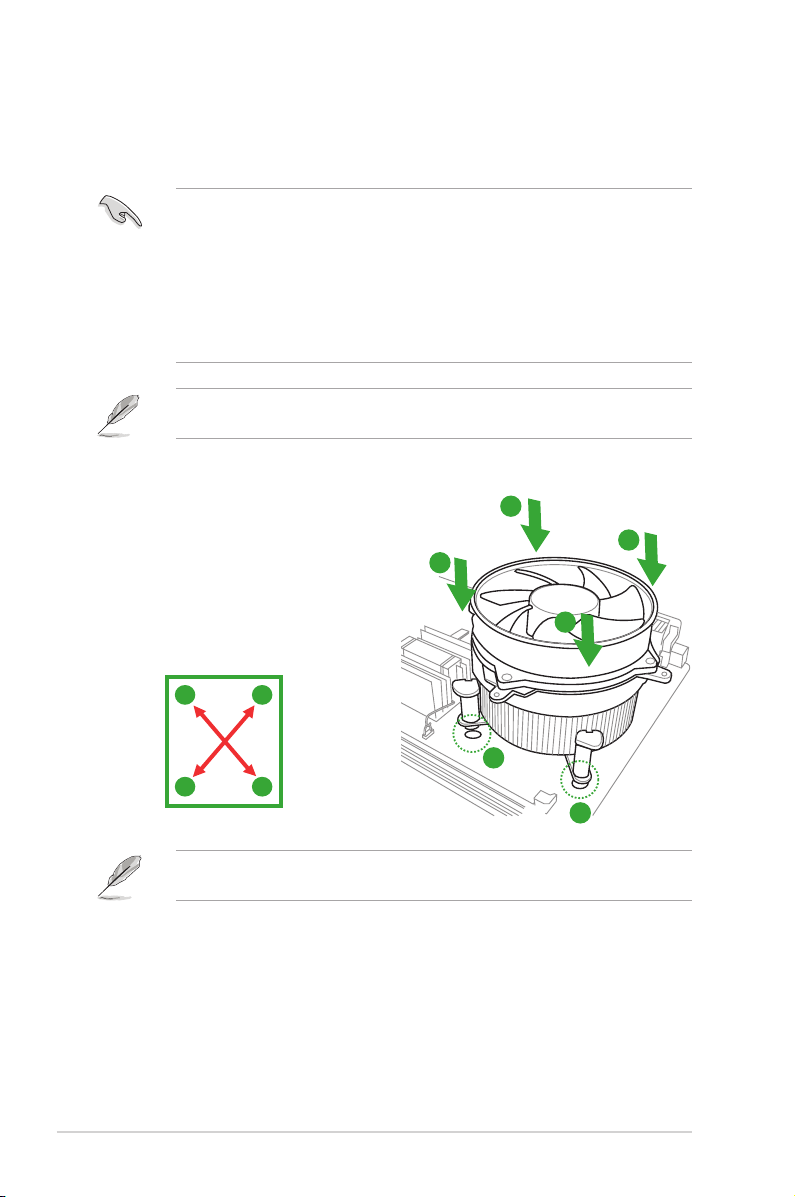
1.6.2 InstallierenvonCPU-KühlkörperundLüfter
Intel® LGA775-Prozessoren benötigen eine speziell konzipierte Kühlkörper-Lüfter-Einheit, um
eine optimale Wärmekondition und Leistung sicherzustellen.
• Wenn Sie einen Intel®-Prozessor kaufen, ist die CPU-Lüfter-Kühlkörper-Einheit der
Verpackung beigelegt. Wenn Sie eine CPU separat kaufen, verwenden Sie bitte
unbedingt nur den von Intel®-genehmigten Allrichtungskühlkörper und Lüfter.
• Die Intel
• Wenn Sie eine separate CPU-Kühlkörper-Lüfter-Einheit gekauft haben, stellen Sie bitte
Sie müssen zuerst das Motherboard in das Computergehäuse einbauen, bevor Sie die
CPU-Lüfter-Kühlkörper-Einheit installieren.
So installieren Sie den CPU-Kühlkörper und -Lüfter:
1. Stellen Sie den Kühlkörper auf die
installierte CPU. Stellen Sie dabei sicher,
dass die vier Druckstifte auf die Löcher
am Motherboard ausgerichtet wurden.
2. Drücken Sie jeweils zwei Druckstifte
diagonal nach unten, um die KühlkörperLüfter-Einheit zu befestigen.
®
LGA775-Kühlkörper-Lüfter-Einheit hat ein Druckstift-Design und benötigt kein
Werkzeug zur Installation.
sicher, dass Sie die Wärmeleitpaste richtig auf dem CPU-Kühlkörper oder der CPU
angebracht haben, bevor Sie die Kühlkörper-Lüfter-Einheit installieren.
A
B
B
A
A
B
1
B
A
1
Richten Sie die Kühlkörper-Lüfter-Einheit so aus, dass das CPU-Lüfterkabel den kürzesten
Weg zum CPU-Lüfteranschluss hat.
1-10 Kapitel1:Produkteinführung
